Aanbevolen producten
-
-
-
-
Essentiële Photoshop-acties
Newborn Necessities ™ Pasgeboren baby Photoshop-actieset bewerken
$29.00 -
-
-
-
Je hebt dus een geweldige foto, maar in gedachten zie je het echt als een supercoole HDR-afbeelding. Dus wat moet een foto-editor doen als je niet meerdere belichtingen van dezelfde foto hebt? Het is eigenlijk eenvoudig om met de juiste tools een HDR-effect in Lightroom te creëren.
Ik heb bijvoorbeeld een foto die ik heb gemaakt tijdens een safari met mijn gezin (vraag het niet), en ik kon het niet helpen dat ik me kon voorstellen hoe het eruit zou zien met een HDR-effect.
Surveillez les informations sur les USA en même temps.
Het creëren van een HDR-effect is een gladde helling. Het is heel gemakkelijk om je te laten meeslepen (ahem… ik ben hier helemaal schuldig aan) en voor je het weet, is je originele foto onherkenbaar. Het uiteindelijke doel van deze bewerking is een smaakvol beeld dat echt opduikt ... geen explosieve, ongecontroleerde weergave van een hoog dynamisch bereik.
Hier is de originele opname:
CAMERA-INSTELLINGEN VOOR DEZE AFBEELDING:
ISO250, snelheid van 1/500, brandpuntsafstand van 25 mm, diafragma van f/7.1
Gebruikte camera: Panasonic GH4 met Olympus 25 1.8
MCP-acties Lightroom-voorinstellingen die in deze bewerking worden gebruikt: MCP ™ HDR SNELKLIK LICHTRUIMTE VOORINSTELLINGEN & QUICK CLICKS COLLECTION™ LIGHTROOM-VOORINSTELLINGEN

Nadat ik de foto in Lightroom had geladen, heb ik de afbeelding naar wens bijgesneden, waarbij ik draaide om het landschap waterpas te maken en de olifant als middelpunt te versterken. Ik heb een borstel met lage dichtheid gebruikt om een blauwe tint aan water toe te voegen. Ik volgde dat met het penseel voor wat ontwijken en verbranden op het landschap en de boom, daarna corrigeerde ik de onvolkomenheden in water met een genezende borstel voor een mooi helder, glasachtig oppervlak.
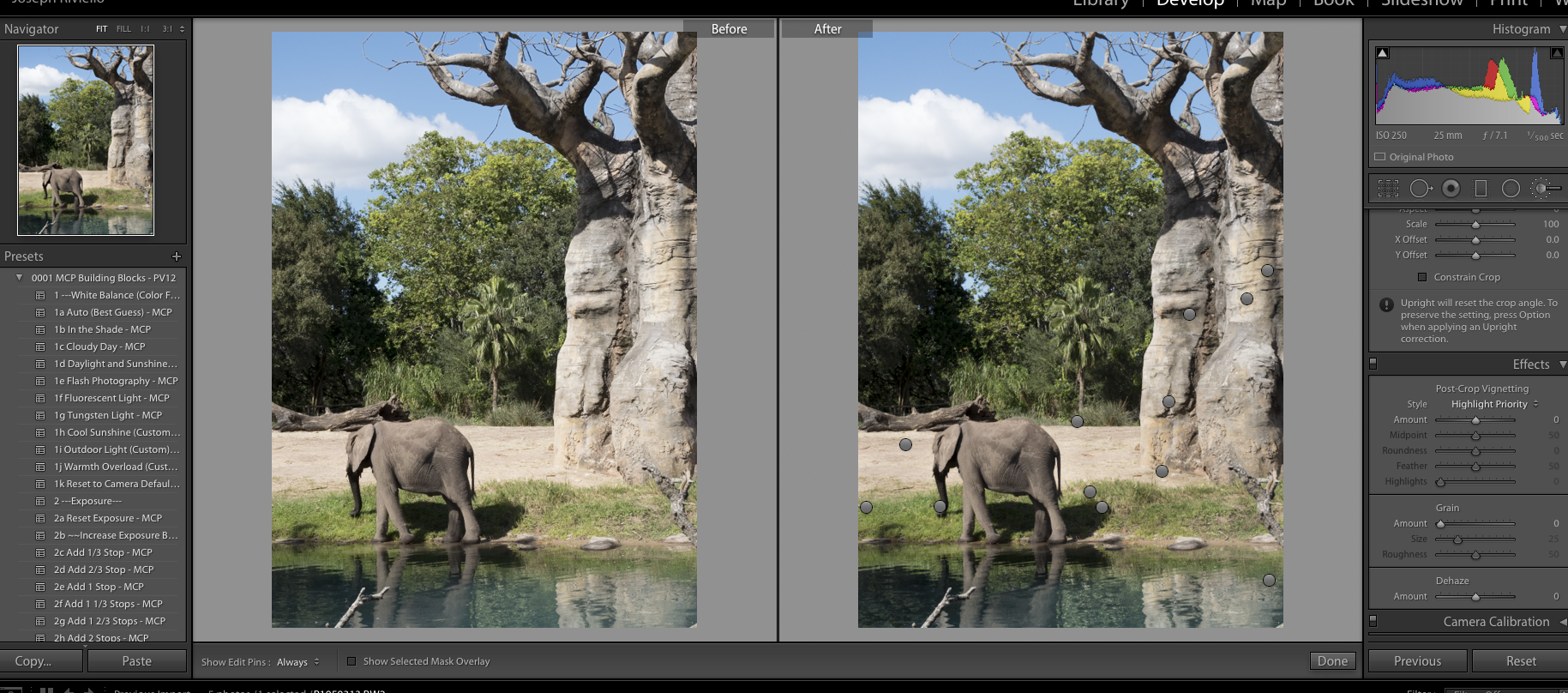
Nu voor het gemakkelijkste deel! Ik heb MCP HDR K Lightroom Preset toegepast om de HDR-look te krijgen waar ik voor ga.
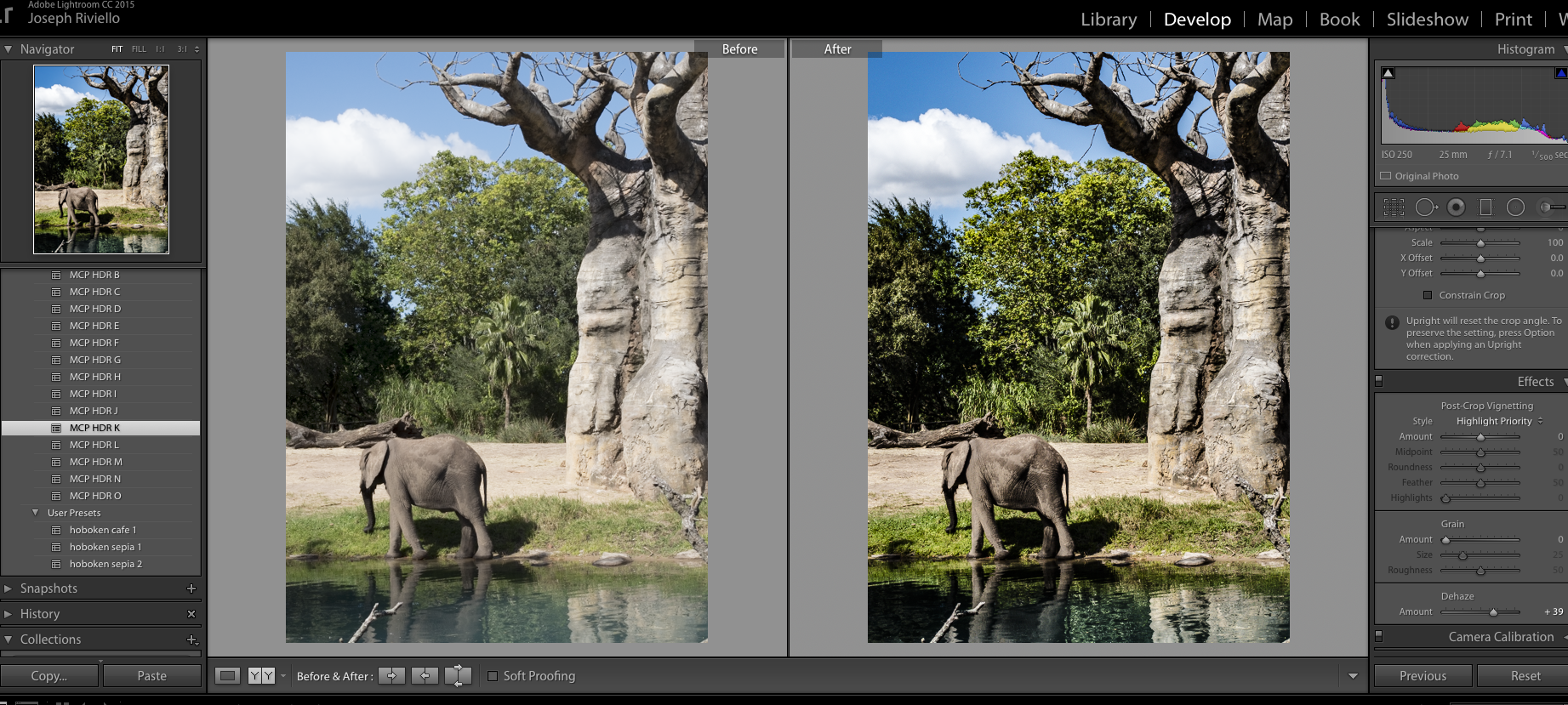
Zoals u kunt zien, zijn de resultaten onmiddellijk en kostte het veel minder tijd om de voorinstelling toe te passen dan om de HDR-bewerkingen handmatig te maken. De look was echter een beetje overdreven op deze afbeelding voor mijn persoonlijke smaak, dus ik volgde een paar eenvoudige aanpassingen. Ik heb de Auto (beste schatting) Lightroom Preset voor een snelle aanpassing van de witbalans, en alleen in de kleur groen heb ik de verzadiging verlaagd naar -72 en de luminantie naar -50, wat het beeld een warmer, meer ingetogen gevoel gaf.
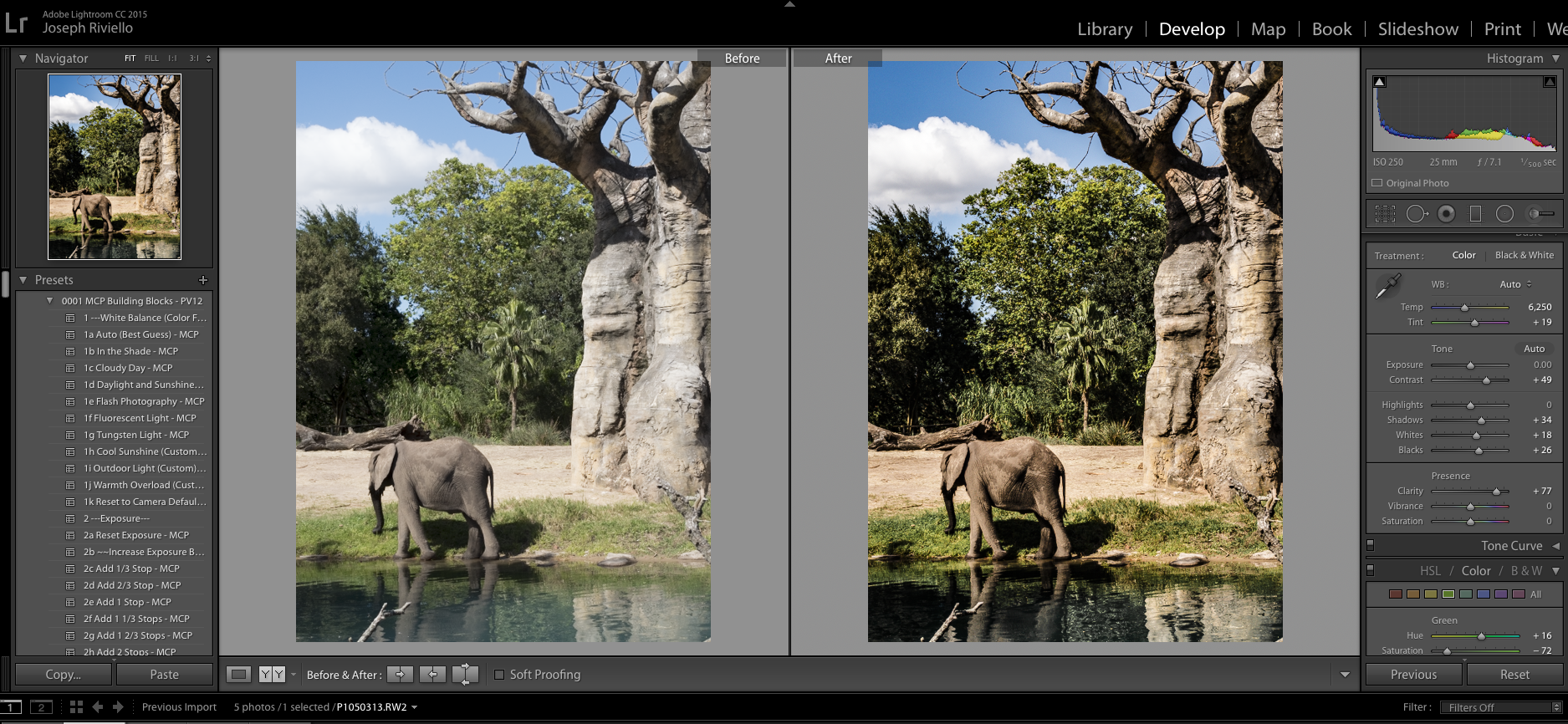
Ten slotte heb ik het penseel opnieuw gebruikt om de wolk, de grond en de boom te ontwijken en te verbranden voor nog meer definitie, en heb ik de ruisonderdrukkingsluminantie aangepast naar 28.
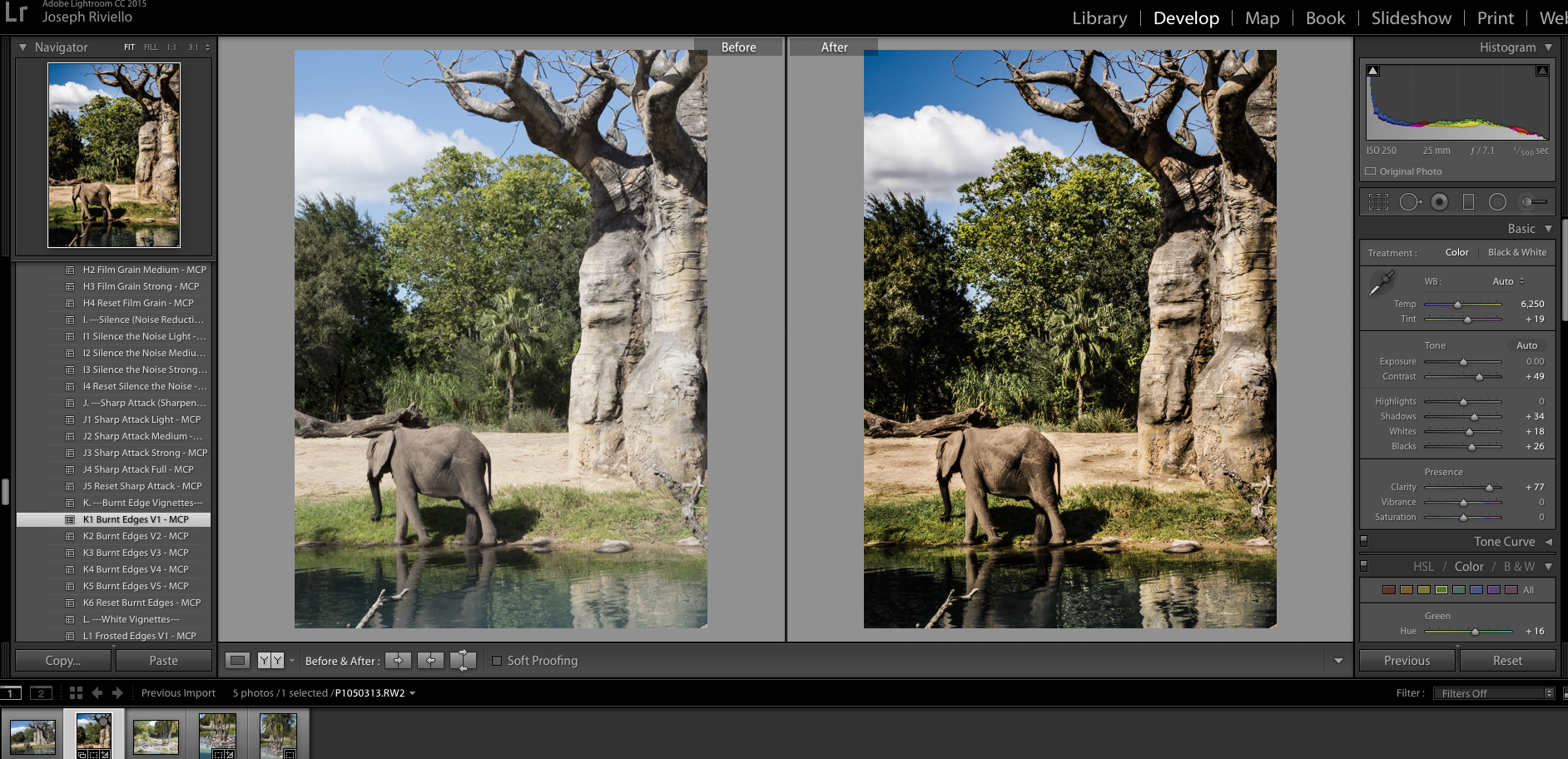
En hier is het laatste beeld in al zijn HDR-achtige glorie!







































